1 Docker简介
Docker 是一个开源的应用容器引擎,基于 Go 语言开发。Docker 可以让开发者打包他们的应用以及依赖包到一个轻
量级、可移植的容器中,然后发布到任何流行的 Linux 机器上,也可以实现虚拟化。容器是完全使用沙箱机制,相互
之间不会有任何接口(类似 iPhone 的 app),更重要的是容器性能开销极低。
Docker应用场景
- Web应用的自动化打包和发布
- 自动化测试和持续集成、发布
- 在服务型环境中部署和调整数据库或其他的后台应用
- 简单的说:使用Docker可以实现开发人员的开发环境、测试人员的测试环境、运维人员的生产环境的一致性。
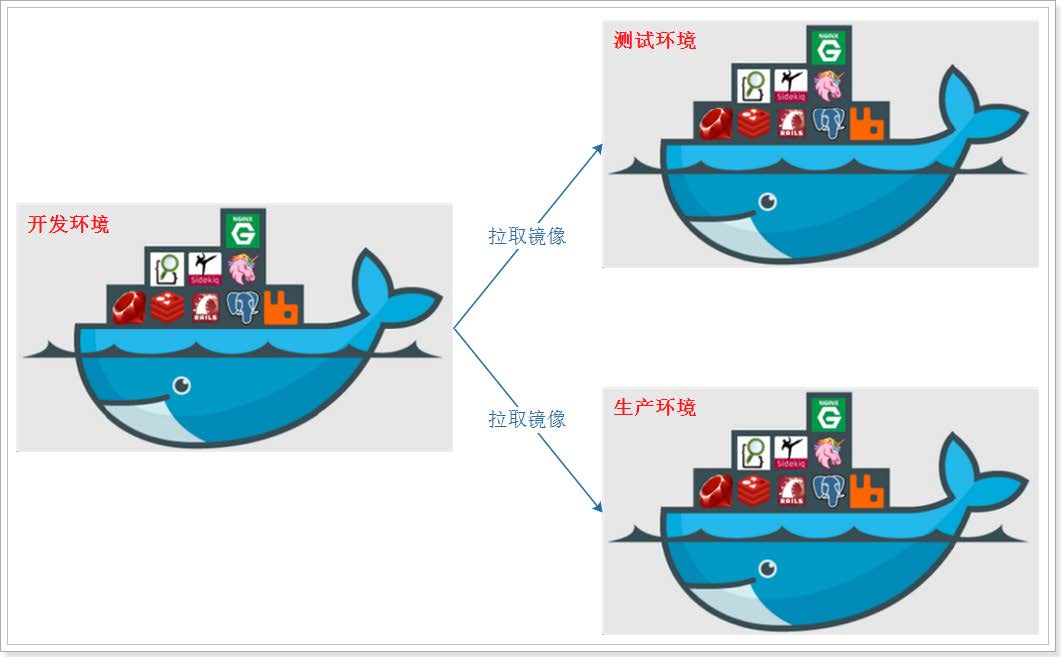
Docker借鉴了标准集装箱的概念。标准集装箱将货物运往世界各地,Docker将这个模型运用到自己的设计
中,唯一不同的是:集装箱运输货物,而Docker运输软件。
- Docker组成部分
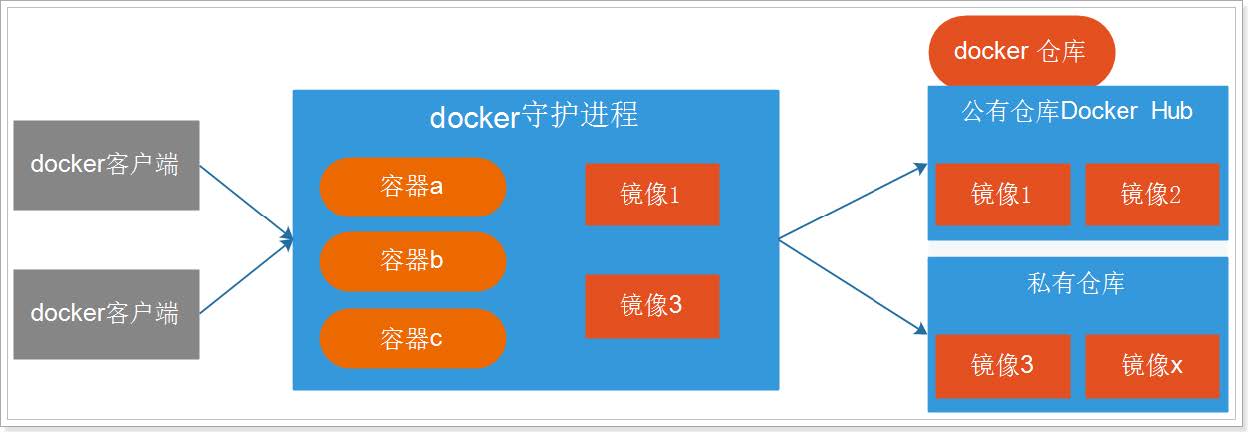
| 名称 | 说明 |
|---|---|
| Docker 镜像(Images) | Docker 镜像是用于创建 Docker 容器的模板。 镜像是基于联合文件系统的一种层式结构,由一系列指令一步一步构建出来。 |
| Docker 容器(Container) | 容器是独立运行的一个或一组应用。镜像相当于类,容器相当于类的实例 |
| Docker 客户端(Client) | Docker 客户端通过命令行或者其他工具使用 Docker API 与 Docker 的守护进程通信。 |
| Docker 主机(Host) | 一个物理或者虚拟的机器用于执行 Docker 守护进程和容器。 |
| Docker守护进程 | 是Docker服务器端进程,负责支撑Docker 容器的运行以及镜像的管理。 |
| Docker 仓库DockerHub(Registry) | Docker 仓库用来保存镜像,可以理解为代码控制中的代码仓库。 Docker Hub提供了庞大的镜像集合供使用。用户也可以将自己本地的镜像推送到Docker仓库供其他人下载。 |
2 Docker安装与启动
2.1 Dockek安装
Docker可以运行在MAC、Windows、CentOS、DEBIAN、UBUNTU等操作系统上,提供社区版和企业版
下面在centos7中安装Docker
# 1、yum 包更新到最新
sudo yum update
# 2、作用:安装需要的软件包, yum-util 提供yum-config-manager功能,另外两个是devicemapper驱动依
赖的
sudo yum install -y yum-utils device-mapper-persistent-data lvm2
# 3、 设置yum源
# 3.1、方案一:使用ustc的
sudo yum-config-manager --add-repo http://mirrors.ustc.edu.cn/dockerce/
linux/centos/docker-ce.repo
# 3.2、方案二:使用阿里云
sudo yum-config-manager --add-repo http://mirrors.aliyun.com/dockerce/
linux/centos/docker-ce.repo
# 4、 安装docker;出现输入的界面都按 y
sudo yum install -y docker-ce
# 5、 查看docker版本
docker -v2.2 设置USTC镜像
ustc是老牌的linux镜像服务提供者了,还在遥远的ubuntu 5.04版本的时候就在用。ustc的docker镜像加速器速度很快。ustc docker mirror的优势之一就是不需要注册,是真正的公共服务
1、 编辑文件/etc/docker/daemon.json
# 执行如下命令:
mkdir /etc/docker
vi /etc/docker/daemon.json2、在文件中加入下面内容
{
"registry-mirrors": ["https://docker.mirrors.ustc.edu.cn"]
}2.3 Docker启动与停止命令
# 启动docker服务:
systemctl start docker
# 停止docker服务:
systemctl stop docker
# 重启docker服务:
systemctl restart docker
# 查看docker服务状态:
systemctl status docker
# 设置开机启动docker服务:
systemctl enable docker3 Docker常用命令
3.1. 镜像相关命令
镜像:Docker镜像是由文件系统叠加而成(是一种文件的存储形式);是docker中的核心概念,可以认为镜像就是对某些运行环境或者软件打的包,用户可以从docker仓库中下载基础镜像到本地,比如开发人员可以从docke仓库拉取(下载)一个只包含centos7系统的基础镜像,然后在这个镜像中安装jdk、mysql、Tomcat和自己开发的应用,最后将这些环境打成一个新的镜像。开发人员将这个新的镜像提交给测试人员进行测试,测试人员只需要在测试环境下运行这个镜像就可以了,这样就可以保证开发人员的环境和测试人员的环境完全一致。
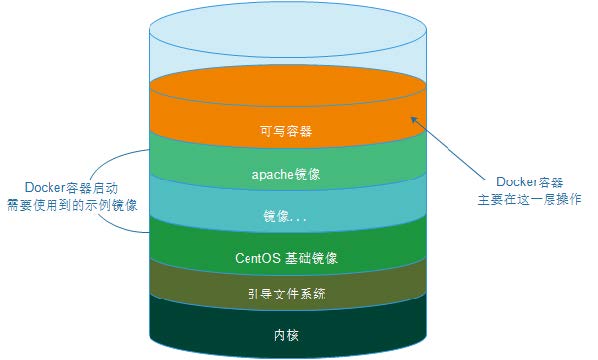
Docker提供的关于镜像的操作有:
- 查看镜像
- 搜索镜像
- 拉取镜像
- 删除镜像
3.1.1 查看镜像
# 查看镜像可以使用如下命令:
docker images1574334973611.png
- REPOSITORY:镜像名称
- TAG:镜像标签
- IMAGE ID:镜像ID
- CREATED:镜像的创建日期
3.1.2 搜索镜像
# 如果你需要从网络中查找需要的镜像,可以通过以下命令搜索
docker search 镜像名称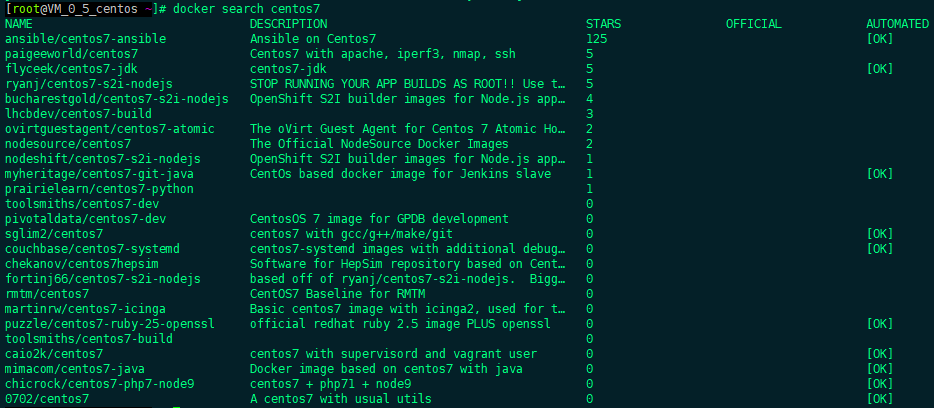
- NAME:镜像名称
- DESCRIPTION:镜像描述
- STARS:用户评价,反应一个镜像的受欢迎程度
- OFFICIAL:是否官方
- AUTOMATED:自动构建,表示该镜像由Docker Hub自动构建流程创建的
3.1.3 拉取镜像
# 拉取镜像就是从Docker仓库下载镜像到本地,镜像名称格式为 名称:版本号,如果版本号不指定则是最新的版本
命令如下:
docker pull 镜像名称
# 如拉取tomcat;
docker pull tomcat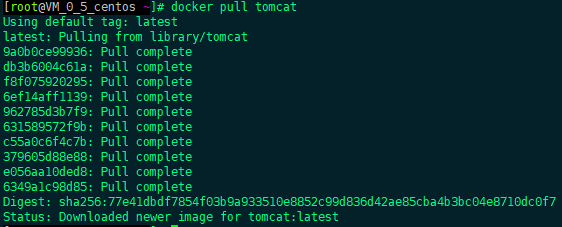
3.1.4 删除镜像
# 可以按照镜像id删除镜像,命令如下:
docker rmi 镜像id
# 删除所有镜像
docker rmi `docker images -q`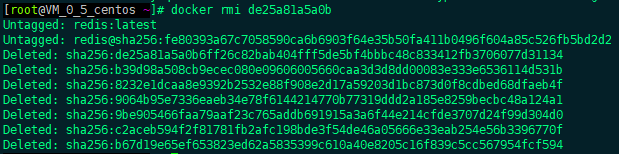
3.2 容器相关命令
容器,也是docker中的核心概念,容器是由镜像运行产生的运行实例。镜像和容器的关系,就如同Java语言中类和对象的关系。
Docker提供的关于容器的操作有:
- 查看容器
- 创建容器
- 启动容器
- 停止容器
- 文件拷贝
- 目录挂载
- 查看容器ip地址
- 删除容器
3.2.1 查看容器
- 查看正在运行的容器使用命令:docker ps
- 查看所有容器使用命令:docker ps -a
3.2.2 创建并启动容器
可以基于已有的镜像来创建和启动容器,创建与启动容器使用命令:docker run
参数说明:
-i:表示运行容器
-t:表示容器启动后会进入其命令行。加入这两个参数后,容器创建就能登录进去。即分配一个伪终端。
--name :为创建的容器命名。
-v:表示目录映射关系(前者是宿主机目录,后者是映射到宿主机上的目录),可以使用多个-v做多个目录或文件
映射。注意:最好做目录映射,在宿主机上做修改,然后共享到容器上。
-d:在run后面加上-d参数,则会创建一个守护式容器在后台运行(这样创建容器后不会自动登录容器,如果只加-i -t
两个参数,创建后就会自动进去容器)。
-p:表示端口映射,前者是宿主机端口,后者是容器内的映射端口。可以使用多个-p做多个端口映射
1)交互式容器
以交互式方式创建并启动容器,启动完成后,直接进入当前容器。使用exit命令退出容器。需要注意的是以此种方式启动容器,如果退出容器,则容器会进入停止状态。
# 先拉取一个镜像
docker pull centos:7
#创建并启动名称为 mycentos7 的交互式容器;下面指令中的镜像名称 centos:7 也可以使用镜像id
docker run -it --name=mycentos7 centos:7 /bin/bash2)守护式容器
创建一个守护式容器;如果对于一个需要长期运行的容器来说,我们可以创建一个守护式容器。命令如下(容器名称不能重复):
#创建并启动守护式容器
docker run -di --name=mycentos2 centos:7
#登录进入容器命令为:docker exec -it container_name (或者 container_id) /bin/bash(exit退出时,容器不会停止)
docker exec -it mycentos2 /bin/bash3.2.3 停止并启动容器
# 停止正在运行的容器:docker stop 容器名称或者ID
docker stop mycentos2
# 启动已运行过的容器:docker start 容器名称或者ID
docker start mycentos2
# 停止所有容器
docker stop `docker ps -a -q`3.2.4 文件拷贝
- 将linux宿主机中的文件拷贝到容器内可以使用命令:
# docker cp 需要拷贝的文件或目录 容器名称:容器目录
# 创建一个文件abc.txt
touch abc.txt
# 复制abc.txt到mycentos2的容器的 / 目录下
docker cp abc.txt mycentos2:/
# 进入mycentos2容器
docker exec -it mycentos2 /bin/bash
# 查看容器 / 目录下文件
ll- 将文件从容器内拷贝出来到linux宿主机使用命令:
# docker cp 容器名称:容器目录 需要拷贝的文件或目录
#进入容器后创建文件cba.txt
touch cba.txt
# 退出容器
exit
# 在Linux宿主机器执行复制;将容器mycentos2的/cba.txt文件复制到 宿主机器的/root目录下
docker cp mycentos2:/cba.txt /root
注意:容器在停止状态下也可以完成文件的拷贝PS:如果提示ll/vim等命令不存在,则是因为没有容器没有安装对应的命令导致
解决办法:
# 进入要操作的容器,mysql是容器名称,换成你自己的
docker exec -it mysql bash
# 升级apt-get
apt-get update
# 安装需要的命令即可
apt-get install vim -y 3.2.5 目录挂载
可以在创建容器的时候,将宿主机的目录与容器内的目录进行映射,这样我们就可以通过修改宿主机某个目录的文件从而去影响容器。
创建容器时添加-v参数,后边为宿主机目录:容器目录
例如: docker run -di -v /usr/local/test:/usr/local/test --
name=mycentos3 centos:7
# 创建linux宿主机器要挂载的目录
mkdir /usr/local/test
# 创建并启动容器mycentos3,并挂载linux中的/usr/local/test目录到容器的/usr/local/test;
# 也就是在linux中的/usr/local/test中操作相当于对容器相应目录操作
docker run -di -v /usr/local/test:/usr/local/test --name=mycentos3 centos:7
# 在linux下创建文件
touch /usr/local/test/def.txt
# 进入容器
docker exec -it mycentos3 /bin/bash
# 在容器中查看目录中是否有对应文件def.txt
ll /usr/local/test
# 注意:如果你共享的是多级的目录,可能会出现权限不足的提示。 这是因为CentOS7中的安全模块selinux把权限禁掉了,需要添加参数 --privileged=true 来解决挂载的目录没有权限的问题。3.2.6 查看容器ip
可以通过以下命令查看容器运行的各种数据 docker inspect 容器名称(容器ID)
# 在linux宿主机下查看 nginx 的ip
docker inspect mynginx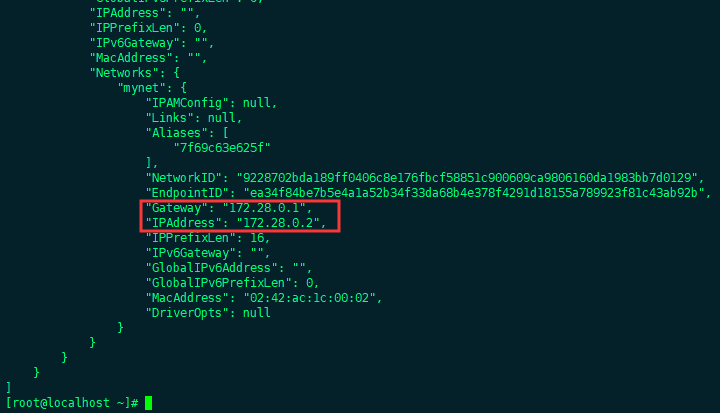
# 可以使用grep过滤出需要的信息
docker inspect mynginx | grep IPAddress
容器之间在一个局域网内,linux宿主机器可以与容器进行通信;但是外部的物理机笔记本是不能与容器直接通信的,如果需要则需要通过宿主机器端口的代理。
3.2.7 删除容器
删除指定的容器:docker rm 容器名称(容器ID)
# 删除容器
docker rm mycentos7
# 删除所有容器
docker rm `docker ps -a -q`如果容器是运行状态则删除失败,需要停止容器才能删除
4 Docker应用部署
这里仅测试Mysql、Tomcat、nginx、redis等应用
4.1 部署Mysql
4.1.1 拉取镜像
# 拉取MySQL 5.7镜像
docker pull centos/mysql-57-centos74.1.2 创建容器
# 创建mysql5.7容器
docker run -di --name=mysql5.7 -p 3306:3306 -e MYSQL_ROOT_PASSWORD=root centos/mysql-57-centos7
参数说明:
-p 代表端口映射,格式为 宿主机映射端口:容器运行端口
-e 代表添加环境变量 MYSQL_ROOT_PASSWORD 是root用户的远程登陆密码(如果是在容器中使用root登录的话,
那么其密码为空)
4.1.3 进入容器操作Mysql
# 进入mysql5.7容器中
docker exec -it mysql5.7 /bin/bash
# 登录容器里面的mysql,本地登录密码为空
mysql -u root -p
# 查看数据库
show databases;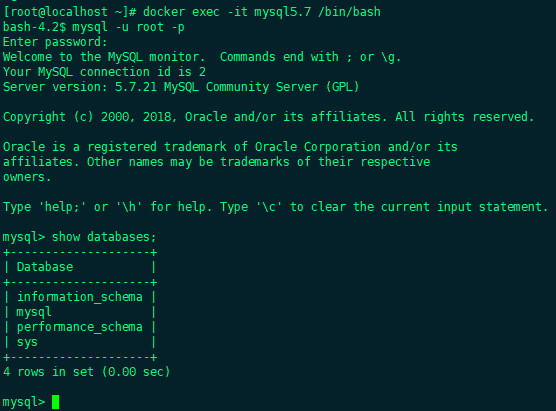
4.1.4 远程登录MySql
# 查看ip;如果以后要内部连接该mysql,如其他容器中要连接mysql容器的mysql的时候,可以使用如下命令查看Ip
docker inspect mysql5.7 | grep IPAddress使用Navicat等客户端在windows中使用ip地址进行远程登录在docker容器中的mysql
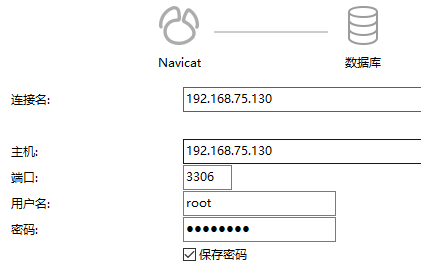
4.2 部署Tomcat
4.2.1 拉取镜像
# 拉取tomcat镜像
docker pull tomcat4.2.2 创建容器
# 创建tomcat容器;并挂载了webapps目录
docker run -di --name=mytomcat -p 9000:8080 -v /usr/local/tomcat/webapps:/usr/local/tomcat/webapps tomcat
# 如果出现 WARNING: IPv4 forwarding is disabled. Networking will not work.
#执行如下操作
# 1、编辑 sysctl.conf
vi /etc/sysctl.conf
# 2、在上述打开的文件中后面添加
net.ipv4.ip_forward=1
# 3、重启network
systemctl restart network测试访问宿主机的端口号为9000的 tomcat。地址:http://宿主机ip:9000,也可往/user/local/tomcat/webapps下部署应用,然后再访问。
4.3 部署Nginx
4.3.1 拉取镜像
# 拉取nginx镜像
docker pull nginx4.3.2 创建容器
# 创建nginx容器
docker run -di --name=mynginx -p 80:80 nginx启动后访问:http://宿主机IP/
4.4 部署Redis
4.4.1 拉取镜像
# 拉取redis镜像
docker pull redis4.4.2 创建容器
# 创建redis容器
docker run -di --name=myredis -p 6379:6379 redis4.4.3 操作redis容器
#进入redis容器
docker exec -it myredis /bin/bash
#进入redis安装目录
cd /usr/local/bin
#连接redis
./redis-cli4.4.4 远程连接redis
可以使用redis图形界面客户端工具连接redis,端口也是6379
4.5 给容器固定ip地址
刚刚创建的docker容器 ,默认使用的是bridge网络模式 ,ip地址都是自动分配的,这样就会出现问题,每次重启容器后ip会变化,有的时候需要容器固定ip,但默认网络模式又不支持自定义ip , 这里我们需要自定义一个birdge网络。
步骤:
1、先看下已经配置的网络
# 查看网络
docker network ls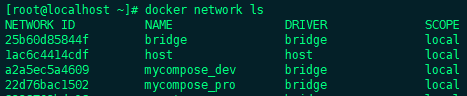
2、 创建自定义网络
# 这里网络名我使用mynet
docker network create --subnet=172.20.0.0/16 mynet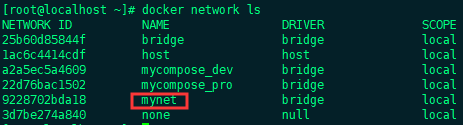
3、 创建容器并固定ip
docker run -di --name=nginx2 --net mynet --ip 172.20.0.88 nginx:latest /bin/bash- 这里创建一个nginx容器,使用mynet网络,ip为:172.20.0.88
4、其他命令
docker network ls #查看网络
docker network rm mynet #删除网络
docker inspect nginx #查看容器信息
docker exec -it nginx bash #进入容器5 Docker Compose
5.1. Compose简介
5.1.1 概念
Compose项目是Docker官方的开源项目,负责实现对Docker容器集群的快速编排。它是一个定义和运行多容器的docker应用工具。使用compose,你能通过YAML文件配置你自己的服务,然后通过一个命令,你能使用配置文件创建和运行所有的服务。
5.1.2 组成
Docker-Compose将所管理的容器分为三层,分别是工程(project),服务(service)以及容器(container)。
Docker-Compose运行目录下的所有文件(docker-compose.yml,extends文件或环境变量文件等)组成一个工程,若无特殊指定工程名即为当前目录名。一个工程当中可包含多个服务,每个服务中定义了容器运行的镜像,参数,依赖。一个服务当中可包括多个容器实例。
- 服务(service):一个应用的容器,实际上可以包括若干运行相同镜像的容器实例。每个服务都有自己的名字、使用的镜像、挂载的数据卷、所属的网络、依赖哪些其他服务等等,即以容器为粒度,用户需要Compose所完成的任务。
- 项目(project):由一组关联的应用容器组成的一个完成业务单元,在docker-compose.yml中定义。即是Compose的一个配置文件可以解析为一个项目,Compose通过分析指定配置文件,得出配置文件所需完成的所有容器管理与部署操作。
Docker-Compose的工程配置文件默认为docker-compose.yml,可通过环境变量COMPOSE_FILE或-f参数自定义配置文件,其定义了多个有依赖关系的服务及每个服务运行的容器。
使用一个Dockerfile模板文件,可以让用户很方便的定义一个单独的应用容器。在工作中,经常会碰到需要多个容器相互配合来完成某项任务的情况。例如:要部署一个Web项目,除了Web服务容器,往往还需要再加上后端的数据库服务容器,甚至还包括负载均衡容器等
5.2 安装与卸载
Compose目前已经完全支持Linux、Mac OS和Windows,在我们安装Compose之前,需要先安装Docker。下面以编译好的二进制包方式安装在Linux系统中。
5.2.1 安装
# 最新发行的版本地址:https://github.com/docker/compose/releases,要安装其他版本的 Compose,请替换 1.24.0
curl -L "https://github.com/docker/compose/releases/download/1.24.0/dockercompose-$(uname -s)-$(uname -m)" -o /usr/local/bin/docker-compose
# 设置文件可执行权限
chmod +x /usr/local/bin/docker-compose
# 查看版本信息
docker-compose -version5.2.2 卸载
# 二进制包方式安装的,删除二进制文件即可
rm /usr/local/bin/docker-compose5.3 Compose常用命令参考
使用Compose前,可以通过执行docker-compose --help|-h 来查看Compose基本命令用法。
也可以通过执行docker-compose [COMMAND] --help 或者docker-compose --help [COMMAND] 来查看某个具体的使用格式。
可以知道Compose命令的基本的使用格式为:
docker-compose [-f 参数...] [options] 1 [COMMAND] [ARGS...]命令选项如下:
-f,–file FILE指定使用的Compose模板文件,默认为docker-compose.yml,可以多次指定。
-p,–project-name NAME指定项目名称,默认将使用所在目录名称作为项目名。
-x-network-driver 使用Docker的可拔插网络后端特性(需要Docker 1.9 及以后版本)
-x-network-driver DRIVER指定网络后端的驱动,默认为bridge(需要Docker 1.9 及以后版本)
-verbose输出更多调试信息
-v,–version打印版本并退出Docker Compose常用命令列表如下:
| 命令 | 说明 |
|---|---|
| build | 构建项目中的服务容器 |
| help | 获得一个命令的帮助 |
| kill | 通过发送SIGKILL信号来强制停止服务容器 |
| config | 验证和查看compose文件配置 |
| create | 为服务创建容器。只是单纯的create,还需要使用start启动compose |
| down | 停止并删除容器,网络,镜像和数据卷 |
| exec | 在运行的容器中执行一个命令 |
| logs | 查看服务容器的输出 |
| pause | 暂停一个服务容器 |
| port | 打印某个容器端口所映射的公共端口 |
| ps | 列出项目中目前的所有容器 |
| pull | 拉取服务依赖的镜像 |
| push | 推送服务镜像 |
| restart | 重启项目中的服务 |
| rm | 删除所有(停止状态的)服务容器 |
| run | 在指定服务上执行一个命令 |
| scale | 设置指定服务运行的容器个数 |
| start | 启动已经存在的服务容器 |
| stop | 停止已经处于运行状态的容器,但不删除它 |
| top | 显示运行的进程 |
| unpause | 恢复处于暂停状态中的服务 |
| up | 自动完成包括构建镜像、创建服务、启动服务并关闭关联服务相关容器的一些列操作 |
| version | 打印版本信息 |
5.4 Compose模版文件
模板文件是使用Compose的核心,涉及的指令关键字也比较多,大部分指令与docker run 相关参数的含义都是类似的。默认的模板文件名称为docker-compose.yml,格式为YAML格式。
比如一个Compose模板文件:
version: "2"
services:
web:
images: nginx
ports:
- "8080:80"
volumes:
- /usr/local/abc:/usr/local/cba
#volumes:
#networks:Docker Compose的模板文件主要分为3个区域,如下:
- services
服务,在它下面可以定义应用需要的一些服务,每个服务都有自己的名字、使用的镜像、挂载的数据卷、所属的网络、依赖哪些其他服务等等。
- volumes
数据卷,在它下面可以定义的数据卷(名字等等),然后挂载到不同的服务下去使用。
- networks
应用的网络,在它下面可以定义应用的名字、使用的网络类型等等。
Docker Compose常用模板文件主要命令:
| 指令 | 功能 |
|---|---|
| build | 指定服务镜像Dockerfile所在路径 |
| cap_add,cap_drop | 指定容器的内核能力(capacity)分配 |
| command | 覆盖容器启动后默认执行的命令 |
| cgroup_parent | 指定父cgroup组,意味着将基础该组的资源限制 |
| container_name | 指定容器名称。默认将会使用项目名称服务名称序号这样的格式 |
| devices | 指定设置映射关系 |
| dns | 自定义DNS服务器。可以是一个值,也可以是一个列表 |
| dns_search | 配置DNS搜索域。可以是一个值,也可以是一个列表 |
| dockerfile | 指定额外编译镜像的Dockerfile文件,可以通过该指令来指定 |
| env_file | 从文件中获取环境变量,可以为单独的文件路径或列表 |
| environment | 设置环境变量,可以使用数组或字典两种格式 |
| expose | 暴露端口 |
| external_links | 链接到docker-compose.yml外部的容器,甚至可以是非Compose管理的外部容器 |
| extra_hosts | 指定额外的host名称映射信息 |
| images | 指定为镜像名称或镜像ID。如果镜像在本地不存在,Compose将会尝试拉取这个镜像 |
| labels | 指定服务镜像Dockerfile所在路径 |
| links | 链接到其他服务中的容器 |
| log_driver | 指定日志驱动类型,类似于Docker中的–log-driver参数。目前支持三种日志驱动类型:log_driver:“json-file”、log_driver:“syslog”、log_driver:“none” |
| log_opt | 日志驱动的相关参数 |
| net | 设置网络模式。参数类似于docker clinet的–net参数一样 |
| pid | 跟主机系统共享进程命名空间。打开该选项的容器之间,以及容器和宿主机系统之间可以通过进程ID来相互访问和操作 |
| ports | 暴露端口信息 |
| security_opt | 指定容器模板标签(label)机制的默认属性(如用户、角色、类型、级别等) |
| ulimits | 指定容器的ulimits限制值 |
| volums | 数据卷所挂载路径设置。可以设置宿主机路径(HOST:CONTAINER)或加上访问模式(HOST:CONTAINER:ro) |
5.5 Compose应用
编写compose模版文件,实现同时启动tomcat、mysql和redis容器。
5.5.1 编写模版文件
# 创建文件夹
mkdir -p /usr/local/mycompose
# 进入文件夹
cd /usr/local/mycompose
# 创建 docker-compose.yml文件;内容如下
vi docker-compose.ymldocker-compose.yml文件内容如下:
version: '3'
services:
redis1:
image: redis
ports:
- "6379:6379"
container_name: "redis1"
networks:
- dev
mysql1:
image: centos/mysql-57-centos7
environment:
MYSQL_ROOT_PASSWORD: "root"
ports:
- "3306:3306"
container_name: "mysql1"
networks:
- dev
web1:
image: tomcat
ports:
- "9090:8080"
container_name: "web1"
networks:
- dev
- pro
networks:
dev:
driver: bridge
pro:
driver: bridge上面配置声明了3个服务;分别是:redis1、mysql1、web1;
并且对3个服务都指定了对应的docker 镜像和端口;
声明了两个自定义网络:dev和pro,类型是 bridge 桥接,相同网络容器之间可以通信,不同网络无法通信
5.5.2 启动
#启动前最好把docker重启,不然原来的tomcat/mysql/redis容器也是启动状态的话,那么端口会冲突而启动失败
systemctl restart docker
cd /usr/local/mycompose
docker-compose up
# 如果后台启动则使用如下命令
docker-compose up -d
# 若要停止
docker-compose stop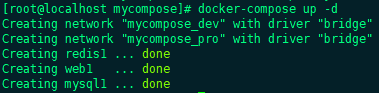
可以查看到命令中,创建了两个自定义的网络(mycompose_dev和mycompose_pro),然后创建容器,并将网络应用到服务上。
可以查看一下具体的网络,使用 docker network ls 如下:
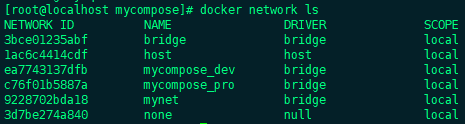
查看启动的容器:

5.5.3 测试
在windows下访问启动的3个服务进行测试都可以;如下面访问9090的tomcat如下:
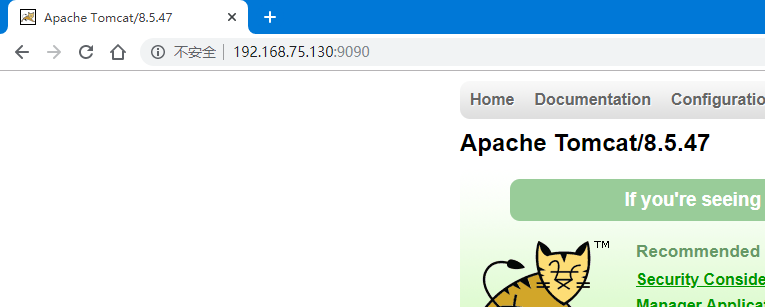
6 迁移与备份
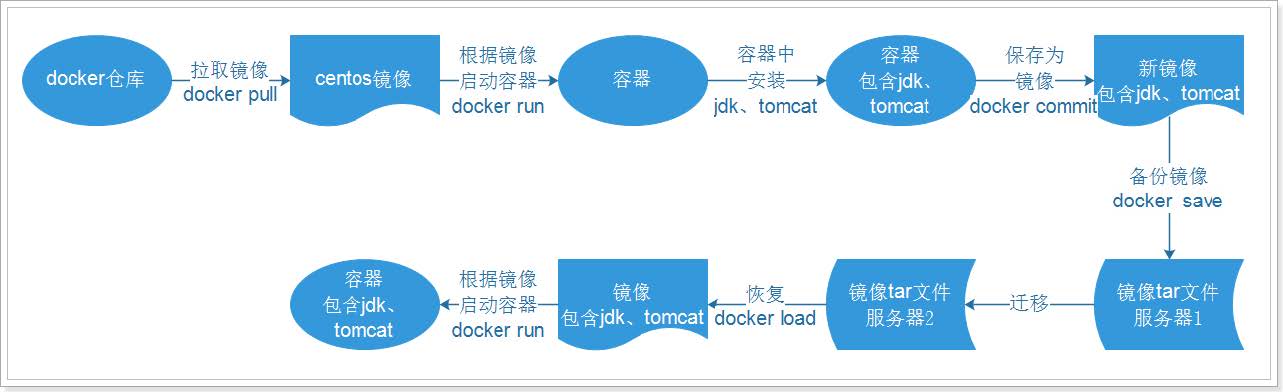
其中涉及到的命令有:
- docker commit 将容器保存为镜像
- docker save 将镜像备份为tar文件
- docker load 根据tar文件恢复为镜像
6.1 将Docker容器保存为镜像
使用docker commit命令可以将容器保存为镜像。
命令形式:docker commit 容器名称 镜像名称
# 保存nginx容器为镜像
docker commit mynginx mynginx此镜像的内容就是当前容器的内容,接下来你可以用此镜像再次运行新的容器
6.2 镜像备份
使用docker save命令可以将已有镜像保存为tar 文件。
命令形式:docker save –o tar文件名 镜像名
# 保存镜像为文件
docker save -o mynginx.tar mynginx6.3 镜像恢复与迁移
使用docker load命令可以根据tar文件恢复为docker镜像。
命令形式:docker load -i tar文件名
# 停止mynginx容器
docker stop mynginx
# 删除mynginx容器
docker rm mynginx
# 删除mynginx镜像
docker rmi mynginx
# 加载恢复mynginx镜像
docker load -i mynginx.tar
# 在镜像恢复之后,基于该镜像再次创建启动容器
docker run -di --name=mynginx -p 80:80 mynginx注意:在执行docker load命令恢复镜像时,需要先删除原镜像。
7 Dockerfile文件
7.1 什么是Dockerfile文件
Dockerfile其实就是一个文本文件,由一系列命令和参数构成,Docker可以读取Dockerfile文件并根据Dockerfile文件的描述来构建镜像。
Dockerfile文件内容一般分为4部分:
- 基础镜像信息
- 维护者信息
- 镜像操作指令
- 容器启动时执行的指令
7.2 Dockerfile常用命令
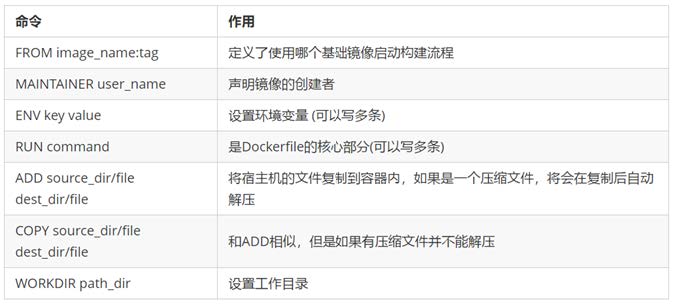
7.3 使用Dockerfile创建镜像
# 1、创建目录
mkdir –p /usr/local/dockerjdk8
cd /usr/local/dockerjdk8
# 2、下载jdk-8u202-linux-x64.tar.gz并上传到服务器(虚拟机)的/usr/local/dockerjdk8目录
# 3、在/usr/local/dockerjdk8目录下创建Dockerfile文件,文件内容如下:
vi Dockerfile
FROM centos:7
MAINTAINER FANFAN
WORKDIR /usr
RUN mkdir /usr/local/java
ADD jdk-8u202-linux-x64.tar.gz /usr/local/java/
ENV JAVA_HOME /usr/local/java/jdk1.8.0_202
ENV JRE_HOME $JAVA_HOME/jre
ENV CLASSPATH $JAVA_HOME/lib/dt.jar:$JAVA_HOME/lib/tools.jar:$JRE_HOME/lib:$CLASSPATH
ENV PATH $JAVA_HOME/bin:$PATH
# 4、执行命令构建镜像;不要忘了后面的那个 .
docker build -t='jdk1.8' .
# 5、查看镜像是否建立完成
docker images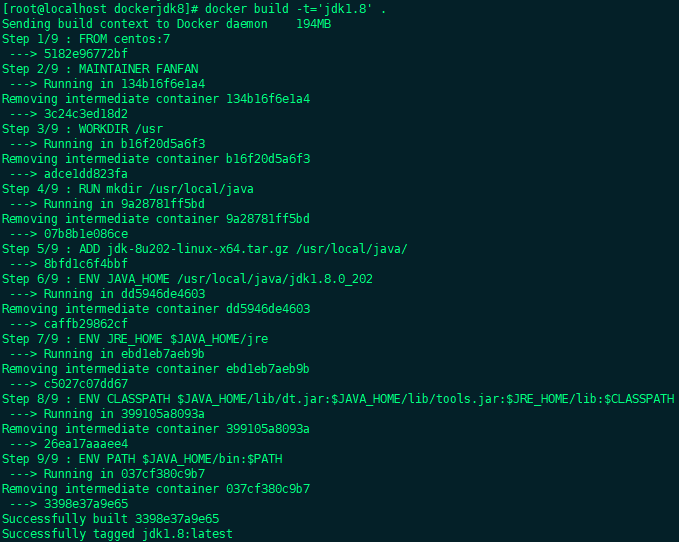
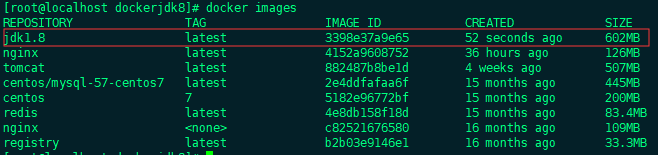
7.4 基于镜像创建容器
基于刚刚创建的镜像 jdk1.8 创建并启动容器进行测试;
# 创建并启动容器
docker run -it --name=testjdk jdk1.8 /bin/bash
# 在容器中测试jdk是否已经安装
java -version
8 Docker私有仓库
8.1 私有仓库搭建与配置
Docker官方的Docker hub(https://hub.docker.com)是一个用于管理公共镜像的仓库,我们可以从上面拉取镜像到本地,也可以把我们自己的镜像推送上去。但是,有时候我们的服务器无法访问互联网,或者你不希望将自己的镜像放到公网当中,那么我们就需要搭建自己的私有仓库来存储和管理自己的镜像。
私有仓库搭建步骤:
# 1、拉取私有仓库镜像
docker pull registry
# 2、启动私有仓库容器
docker run -di --name=registry -p 5000:5000 registry
# 3、打开浏览器 输入地址http://宿主机ip:5000/v2/_catalog,看到{"repositories":[]} 表示私有仓库搭建成功
# 4、修改daemon.json
vi /etc/docker/daemon.json
# 在上述文件中添加一个key,保存退出。此步用于让 docker 信任私有仓库地址;注意将宿主机ip修改为自己宿主机真实ip
{"insecure-registries":["宿主机ip:5000"]}
# 5、重启docker 服务
systemctl restart docker
docker start registry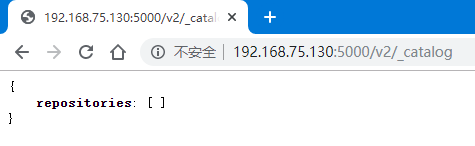
8.2 将镜像上传至私有仓库
操作步骤:
# 1、标记镜像为私有仓库的镜像
docker tag jdk1.8 宿主机IP:5000/jdk1.8
# 2、再次启动私有仓库容器
docker restart registry
# 3、上传标记的镜像
docker push 宿主机IP:5000/jdk1.8
# 4、输入网址查看仓库效果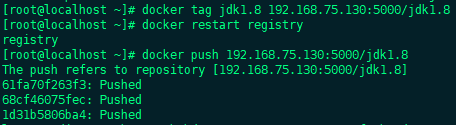
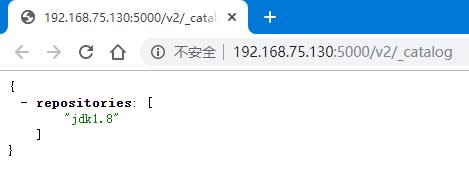
8.3 从私有仓库拉取镜像
若是在私有仓库所在的服务器上去拉取镜像;那么直接执行如下命令:
# 因为私有仓库所在的服务器上已经存在相关镜像;所以先删除;请指定镜像名,不是id
docker rmi 服务器ip:5000/jdk1.8
#拉取镜像
docker pull 服务器ip:5000/jdk1.8
#可以通过如下命令查看 docker 的信息;了解到私有仓库地址
docker info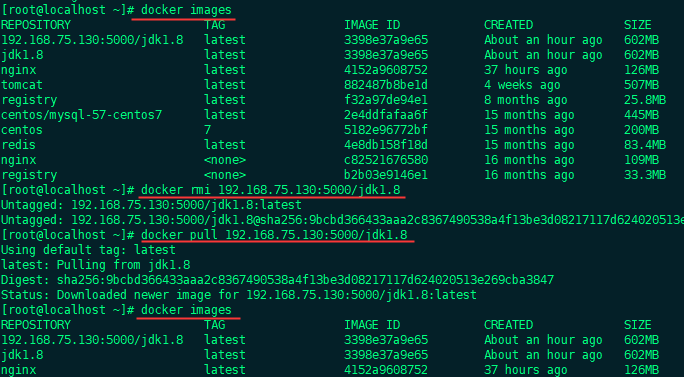
执行 docker info 命令之后显示内容: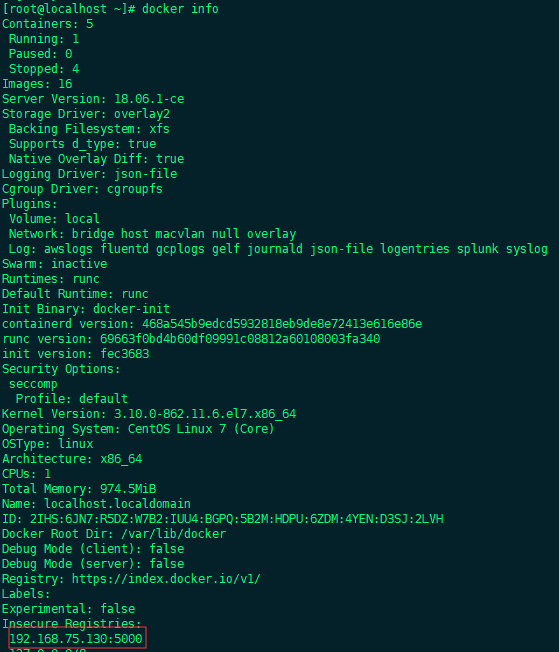
整体docker的私有仓库运作形如下图: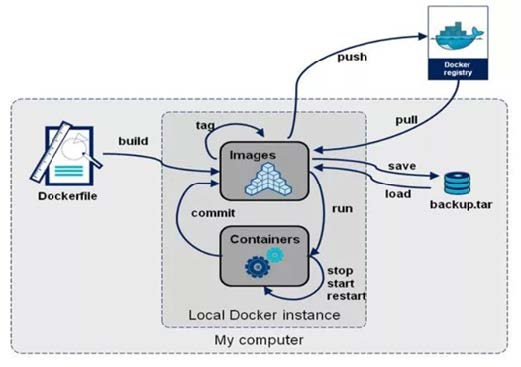
非技术的路过。